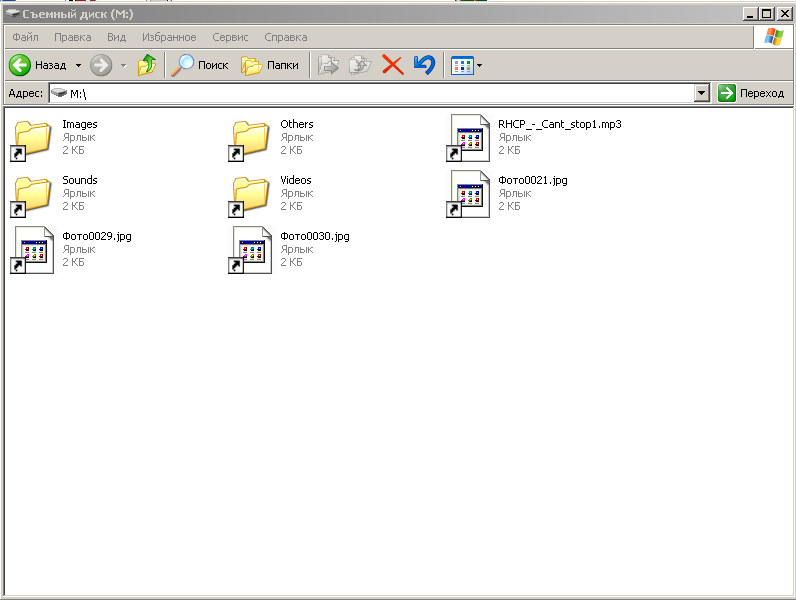Папки превратились в ярлыки. Решение проблемы
Папки превратились в ярлыки. Решение проблемыСитуация выглядит так: на флешке были папки, но они чудесным образом превратились в ярлыки, т.е. в файлы с расширением lnk. При попытке открыть такой файл появляется сообщение:
В данном случае «Q» — это имя съемного диска (флешки), у вас оно может быть другое. Ярлык направляет нас в папку с исполняемым файлом (расширение exe), которые является вирусом.
Что именно произошло: в результате действия вируса, всем папкам были присвоены атрибуты «системный» и «скрытый», т.е. они остались на флешке, но мы их не можем увидеть используя графический интерфейс Windows. Вместо папок появились ярлыки с одноименными названиями ведущими на файл с вирусом.
В Интернете мне попался вариант решения проблемы путем изменения атрибутов папок (по сути дела папка — это файл) при помощи командной строки. Для тех пользователей, которые не дружат с командной строкой, предлагаю альтернативный способ — воспользовался для этих целей файловым менеджером FAR Manager. Этот менеджер всегда удобно иметь под рукой и мы его уже использовали при редактировании файла hosts (Видео Не могу зайти в одноклассники. Решение проблемы).
Этот менеджер всегда удобно иметь под рукой и мы его уже использовали при редактировании файла hosts (Видео Не могу зайти в одноклассники. Решение проблемы).
Шаг 1. Проверяем флешку на наличие вирусов. Я проверял при помощи антивируса AVAST 4.8 Professionl. Все «левые» ярлыки от удалил, сообщив, что это троян LNK.
Avast удалил все «левые» ярлыкиЕсли ваш антивирус оставить ярлыки папок на месте — удалите их самостоятельно, они не нужны.
Шаг 2. Загружаем FAR Manager, распаковываем архив и запускаем файл Far.exe;
Шаг 3. Переходим на съемный диск (флешку). Для выбора диска воспользуйтесь клавишами Alt + F1;
Все скрытые системные файлы (левая панель) выделены темно-синим цветом — это и есть наши «исчезнувшие» папки.
Все скрытые системные файлы (левая панель) выделены темно-синим цветом — это и есть наши «потерянные» папкиШаг 4. Чтобы не менять атрибуты у каждой папки по отдельности, велите их все сразу: выделите сперва первый файл из списка, а потом нажмите клавишу Insert на клавиатуре и держите до тех пор, пока не выделятся имена всех интересующих нас файлов желтым цветом.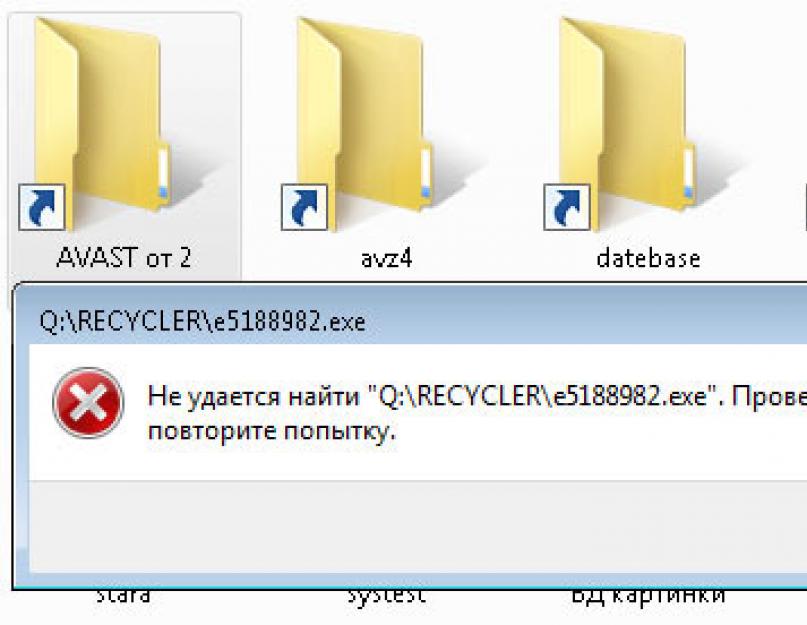
Шаг 5. Нажмите на клавиатуре клавишу F4 (либо кнопку Edit в FAR). В открывшемся меню уберите знаки (знак вопроса, крестик) в пунктах:
Если вы все сделали правильно, цвет имен файлов изменится с темно-синего на белый.
После изменения атрибутов, цвет имен папок стал белымТеперь можно зайти на флешку из под Windows и убедиться, что все отображается без проблем.
После изменения атрибутов, все папки стали вновь доступныСоветую держать файловый менеджер FAR Manager всегда под рукой, так он позволит, в случае необходимости, обойти ограничения Windows на изменение файлов.
Как вы понимаете, при помощи FAR Manager можно проделать и обратную процедуру, т.е. скрыть свои файлы на флешке от неопытных пользователей.
В заключение хочу сказать спасибо программисту Евгению Рошалю, который создал FAR Manager и хорошо всем известный архиваторы RAR и WinRAR.
Евгений Мухутдинов
Как восстановить данные с флешки если появились на флешке ярлыки вместо папок
Posted on Written by Натали
Обнаруженные на флешке ярлыки вместо папок и файлов лучше не нажимать так как это может задействовать очень серьёзный вирус. Восстановление данных с флешки возможно но для этого нужно сначала найти и уничтожить вредоносную утилиту и только потом приступать к восстановлению.
Восстановление данных с флешки возможно но для этого нужно сначала найти и уничтожить вредоносную утилиту и только потом приступать к восстановлению.
Как увидеть скрытые папки на флешке
Для начала нужно убедиться, что на вашем компьютере включён показ скрытых папок и файлов. Если не включён то нужно запустить Панель управления и перейти в категорию «Оформление и персонализация».
Открытая категория Оформление и персонализацияВ окне категории «Оформление и персонализация» нужно нажать на пункт «Показ скрытых файлов и папок». Откроется окно под названием «Параметры папок» в котором нужно найти пункт «Показывать скрытые файлы, папки и диски».
Скрытые папки и файлы разрешаем показыватьУ этого пункта нужно поставить точку и нажать кнопку «Применить». После этого на флешке появятся папки и файлы но их трогать не надо.Сделав это вы теперь сможете найти и обезвредить вредоносный файл.
Как найти вирус на флешке
Обычно появившиеся вместо папок ярлыки запускают один и тот же вредоносный файл (вирус). Этот же вирус скрыл папки на флешке и сделал их ярлыками. Чтобы найти вирус из-за которого пропали файлы с флешки нужно навести курсор на любой ярлык на флешке и нажать правую кнопку мыши. В появившемся контекстном меню выбираем «Свойства». Откроется окно под названием «Свойства».
Этот же вирус скрыл папки на флешке и сделал их ярлыками. Чтобы найти вирус из-за которого пропали файлы с флешки нужно навести курсор на любой ярлык на флешке и нажать правую кнопку мыши. В появившемся контекстном меню выбираем «Свойства». Откроется окно под названием «Свойства».
В этом окне нужно перейти на вкладку «Ярлык». На этой вкладке в пункте «Объект» можно увидеть путь к вирусу и название самого вируса, обычно название файла состоит из беспорядочного набора цифр и букв например 879frtj.exe который находится в скрытой папке Recycler. Удалив эту папку вместе с файлом можно приступать к восстановлению папок и файлов в нормальный вид.
Как восстановить данные с флешки
Восстановить файлы с флешки можно сбросив атрибуты с помощью командной строки. Все папки на флешке имеют полупрозрачную иконку которая означает, что они стали скрытыми и системными. Сначала удаляем все ненужные ярлыки, а скрытые файлы на флешке не трогаем. Чтобы запустить командную строку нужно на клавиатуре нажать одновременно клавиши WIN+X.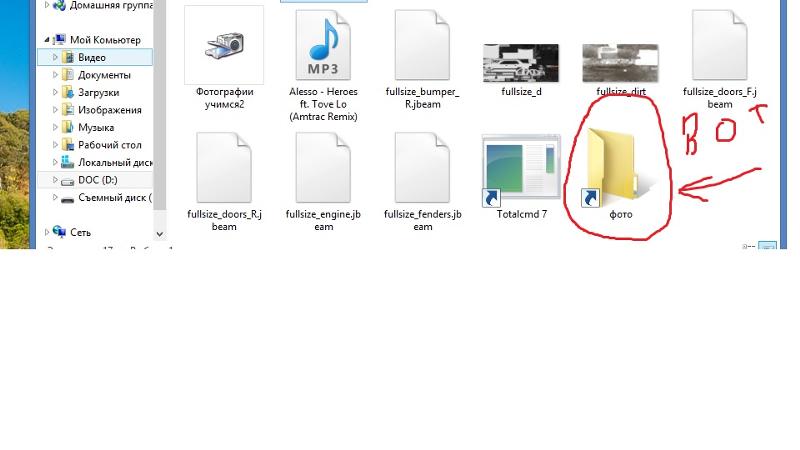 В появившемся контекстном меню нужно выбрать Командная строка (Администратор).
В появившемся контекстном меню нужно выбрать Командная строка (Администратор).
Откроется окно командной строки в которую нужно вписать поочерёдно следующие команды:
- cd /d e:\
- Нажать на клавиатуре клавишу ENTER.
- attrib -s -h /d /s
- Нажать на клавиатуре клавишу ENTER.
В первой команде e:\ означает букву вашей флешки которую нужно изменить на букву вашей флешки. После этого атрибуты сбросятся и ваши папки станут нормальными.
Похожие заметки:
windows 8 — Почему после копирования файлов с USB-накопителя на рабочий стол у меня остаются только ярлыки?
спросил
Изменено 2 года, 6 месяцев назад
Просмотрено 2к раз
Я скопировал файлы на флешку с ноутбука, а затем попытался перенести их на рабочий стол.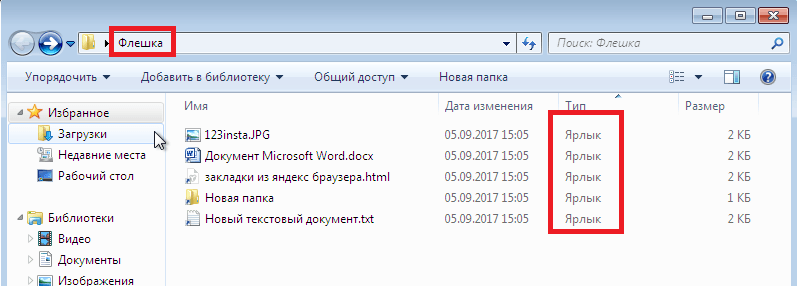
Но на моем рабочем столе отображаются ярлыки исходных файлов. Я могу получить доступ к файлам, но не могу получить исходный файл как есть.
Я нашел способ выполнить свою работу. Но мне нужно знать, почему возникает эта проблема.
- окна-8
3
Мне нужно знать, почему возникает эта проблема.
В зависимости от того, как именно вы выполните операцию копирования, Windows либо скопирует файлы, либо переместит их, либо создаст ярлыки, указывающие на оригиналы.
Если вы случайно создадите ярлыки, указывающие на файлы на USB-накопителе, а затем удалите этот USB-накопитель. Файлы на рабочем столе будут выглядеть нормально, но вы не сможете получить доступ к файлам на удаленном USB-накопителе, на которые указывают ярлыки.
Итак, обратите внимание на то, как именно вы выполняете копирование.
- Копирование или перемещение файлов и папок
- Создание ярлыков программ на рабочем столе в Windows 8 и Win 8.

(должно применяться и к непрограммным файлам) - Добавление значков на рабочий стол или панель задач
В Windows 8.1 и Windows RT 8.1 вы можете закрепить приложения Магазина Windows и настольные приложения на панели задач для быстрого доступа. Вы также можете создавать ярлыки на рабочем столе для настольных приложений, папок и файлов, которые вы часто используете.
… это может быть не то, что вы планировали, но может случиться, если вы не будете осторожны
2
вы, вероятно, включили корзину/корзину, если попытались скопировать весь рабочий стол. Я понятия не имею, почему, потому что это на самом деле не имеет никакого смысла, но если я выберу весь рабочий стол и попытаюсь скопировать в другую папку, эта новая папка будет содержать все как ярлык, а не фактический файл. Если вы удалите папку «Корзина/Корзина» из списка, вы сможете скопировать/вставить все, как вы ожидаете, и файлы будут перенесены сейчас.
Зарегистрируйтесь или войдите в систему
Зарегистрироваться через Facebook
Зарегистрируйтесь, используя адрес электронной почты и пароль
Опубликовать как гость
Электронная почта
Требуется, но никогда не отображается
Опубликовать как гость
Электронная почта
Требуется, но не отображается

Как удалить вирус ярлыка флешки с вашего USB-накопителя и компьютера
Windows 10, Windows 11
Если ваш компьютер или USB-накопитель заражен вирусом ярлыка флешки, вот шаги, чтобы полностью удалить вредоносное ПО с вашего USB диск, а также ваш компьютер.
Автор Усман Хуршид. Последнее обновление: 31 августа 2022 г.
.
Время чтения: 4 мин.
С каждой новой версией Windows Microsoft усложняет взлом Windows хакерам и взломщикам. Windows также стала менее уязвимой для вирусов и других вредоносных программ по умолчанию, поскольку Microsoft добавила меры безопасности, такие как встроенная антивирусная программа и блокировка функций автоматического запуска съемных носителей до тех пор, пока они не выберут это, и т. д. Но большинство людей по-прежнему становятся жертвами USB-вирусов, потому что они автоматически атаковать при подключении USB-накопителя и включенном автозапуске.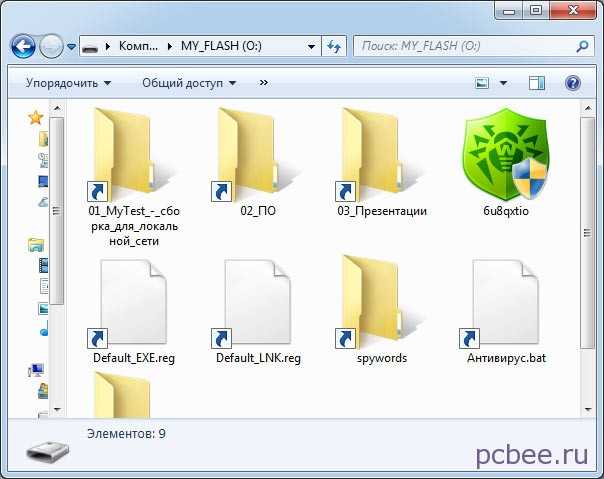 Лучший способ избежать вирусов и обезопасить себя — узнать, как работают компьютеры и как обеспечить их безопасность.
Лучший способ избежать вирусов и обезопасить себя — узнать, как работают компьютеры и как обеспечить их безопасность.
В этой статье мы рассмотрим решение для полного удаления вируса ярлыка флешки с нашего USB-накопителя и нашего компьютера с Windows.
Симптомы и поведение вируса ярлыка Pendrive
В последнее время многие люди, включая пользователей iTechtics, спрашивали меня о вирусе ярлыка флешки в комментариях к другим статьям. Симптом этого вируса заключается в том, что все папки, которые вы копируете на USB-накопитель, будут преобразованы в ярлыки. Если дважды щелкнуть ярлык, он откроет ту же папку в новом окне.
Сначала я не воспринимал это всерьез, пока сам не наткнулся на зараженную систему. Если вы зайдете в поиск Google и поищите решение для вируса ярлыка флешки, вас встретит множество страниц с почти таким же решением. Пакетный файл распространяется на все страницы, с которыми я сталкивался. Пакетный файл просто делает три вещи; отобразите все файлы на USB-накопителе, удалите все ярлыки на USB-накопителе и удалите два файла с именами fypuas.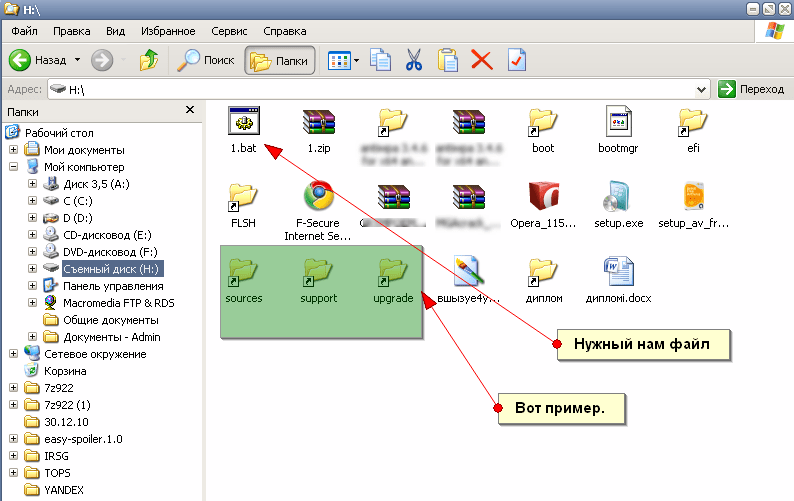 exe и fypuasx.exe.
exe и fypuasx.exe.
Хотя это и решение, оно не является постоянным, так как действует только до перезагрузки компьютера. Если вы перезагрузите компьютер и снова вставите USB-накопитель, он будет вести себя так же, как обсуждалось выше.
Постоянное устранение проблемы с вирусом, вызванным ярлыком на флешке
Прежде чем перейти к шагам по удалению этого вируса из вашей системы, позвольте мне дать вам краткий обзор того, что делает этот вирус. Это облегчит нам понимание и решение проблемы. Этот вирус появился в 2010 году и с тех пор существует под разными именами. Он внедряется при запуске системы, создает на USB-накопителе несколько исполняемых файлов, которые выглядят как ярлыки, скрывает исходные папки и файлы на USB-накопителе, копирует себя в папку профиля текущего пользователя и подключается к внешнему компьютеру.
Если щелкнуть правой кнопкой мыши любой ярлык на USB-накопителе и перейти в «Свойства», вы сможете убедиться, что на самом деле это не ярлык, а свойства исполняемого файла.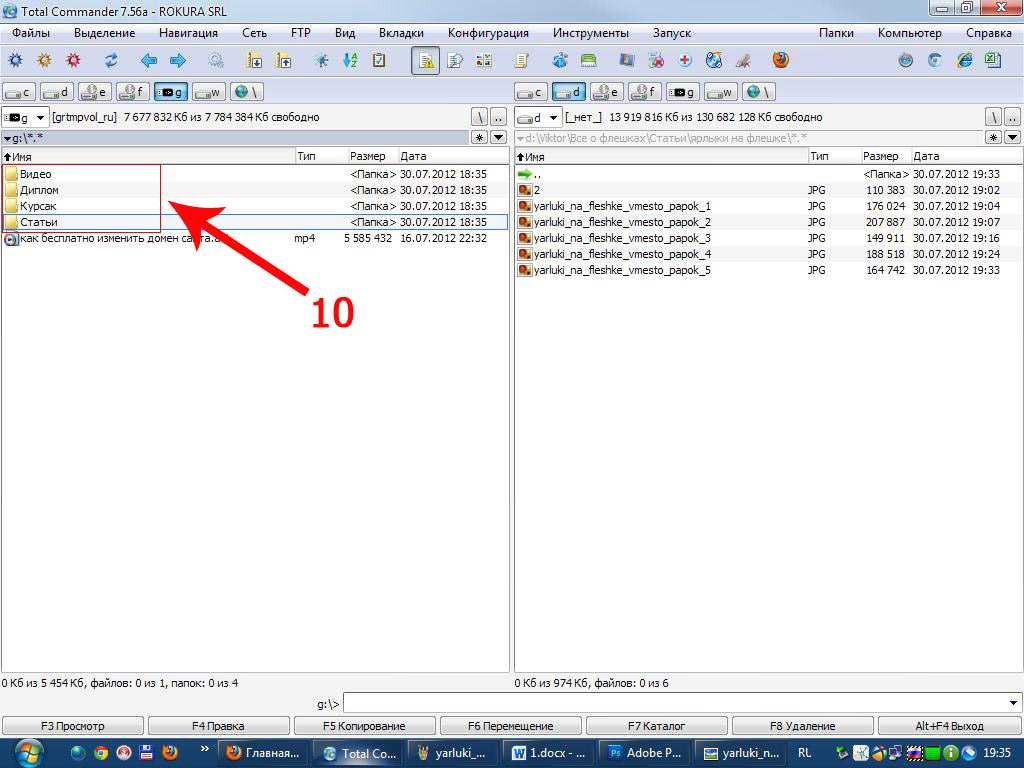 Теперь давайте шаг за шагом пройдемся по удалению ярлыка вируса:
Теперь давайте шаг за шагом пройдемся по удалению ярлыка вируса:
- Загрузите Hijackthis и установите его на свой компьютер.
- Просканируйте компьютер с помощью Hijackthis и желательно сохраните файл журнала.
- Hijackthis дает вам список записей с кодами в начале каждой строки. Каждый код имеет значение. Нам нужно посмотреть записи с кодом «04». Это записи, которые выполняются, когда пользователь входит в систему. Эти записи будут отображать элементы автозагрузки для всех пользователей компьютера.
- Убедитесь, что вы удалили все записи со следующими именами файлов внутри: fypuas.exe и fypuasx.exe
- Теперь откройте диспетчер задач. В разделе «Процессы» убедитесь, что ни один процесс не запущен под именем fypuas.exe и fypuasx.exe
- . Теперь перейдите в домашнюю папку вашего профиля (Выполнить -> %HOMEPATH%), удалите все файлы с именами fypuas.exe и fypuasx.exe
Надеемся, что приведенные выше шаги очистят нашу систему от вируса ярлыка флешки.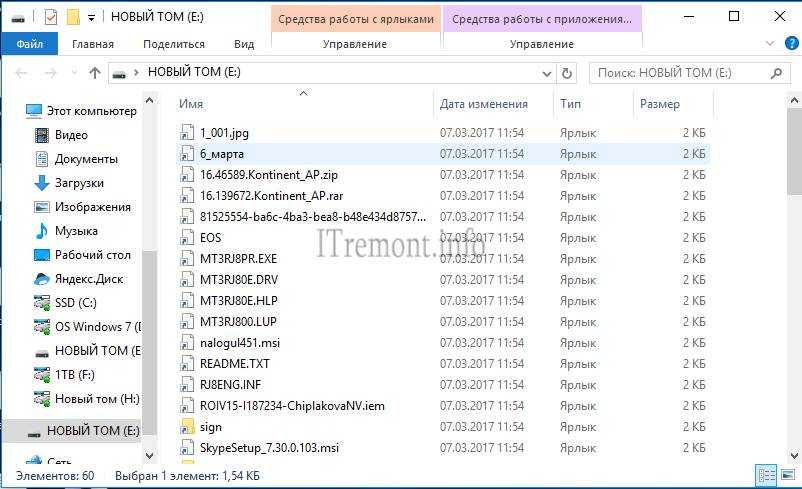 Теперь давайте очистим наши USB-накопители и восстановим наши данные.
Теперь давайте очистим наши USB-накопители и восстановим наши данные.
- Откройте командную строку (Выполнить -> cmd) и перейдите на USB-накопитель. Например, если мой USB-накопитель — это диск E, мне нужно ввести E: и нажать клавишу ввода. Это приведет меня к USB-накопителю внутри командной строки.
- Выполните следующую команду:
del *.lnk
Это удалит все файлы с расширением ярлыка - Теперь выполните следующую команду:
attrib -h -r -s /s /d E:*.*
Выполнение этих действий должно полностью удалить вирус с USB-накопителя. Если вы откроете папку на USB-накопителе из проводника Windows, вы сможете увидеть все ваши файлы и папки, восстановленные на USB-накопителе.
После удаления этого вируса вам следует просканировать систему с помощью хорошего антивируса, чтобы он мог обнаружить и удалить следы любого вируса внутри вашего компьютера.